最近有不少苹果手机用户反映,在打电话时听不到对方的声音,或者接电话后没有声音传入耳机,这种情况可能让用户感到困扰,影响正常的通讯交流。出现这种问题的原因可能有很多,可能是手机设置问题,也可能是软件异常或硬件故障导致的。接下来我们将讨论苹果手机打电话没有声音的可能原因和解决方法,希望能帮助到遇到类似问题的用户。
苹果手机接电话没声音怎么办
步骤如下:
1.点击辅助功能一栏
苹果手机接电话听不到声音需要关闭耳机模式,打开进入设置。进入后点击页面里的辅助功能选项。
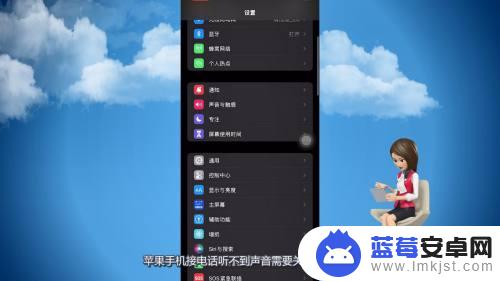
2.进入触控页面
页面切换到辅助功能之后,点击页面中间的触控这个选项。
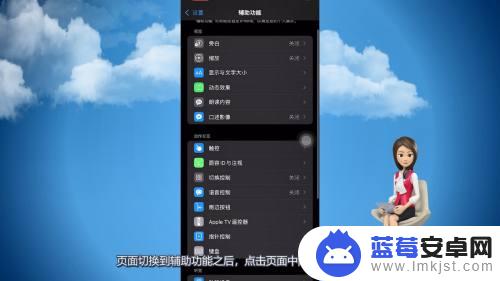
3.选择音频通话方式
进入到触控页面之后,将页面向上滑动。点击页面下方的音频通话方式。
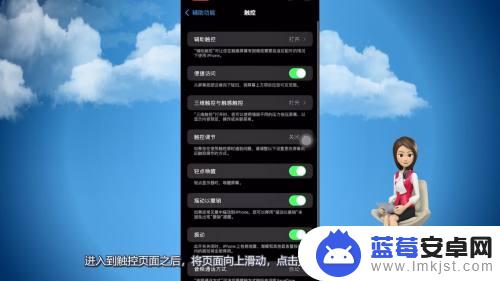
4.勾选自动模式
跳转到音频通话方式之后,将通话方式切换为自动模式。取消耳机模式,这样打电话的时候就恢复声音了。
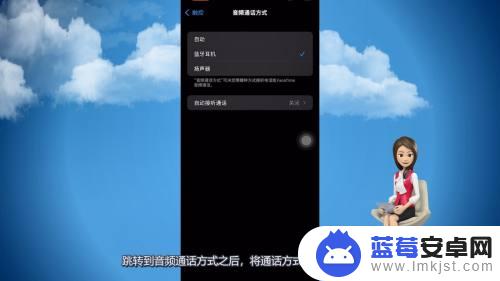
以上就是解决苹果手机无法听到对方声音的全部内容,如果您遇到相同问题,可以参考本文中介绍的步骤进行修复,希望对大家有所帮助。












